Python实现在tkinter中使用matplotlib绘制图形的方法示例
人气:3本文实例讲述了Python实现在tkinter中使用matplotlib绘制图形的方法。分享给大家供大家参考,具体如下:
一. 代码:
# coding=utf-8
import sys
import Tkinter as Tk
import matplotlib
from numpy import arange, sin, pi
from matplotlib.backends.backend_tkagg import FigureCanvasTkAgg,NavigationToolbar2TkAgg
from matplotlib.backend_bases import key_press_handler
from matplotlib.figure import Figure
matplotlib.use('TkAgg')
root =Tk.Tk()
root.title("测试 - matplotlib in TK")
#设置图形尺寸与质量
f =Figure(figsize=(5,4), dpi=100)
a = f.add_subplot(111)
t = arange(0.0,3,0.01)
s = sin(2*pi*t)
#绘制图形
a.plot(t, s)
#把绘制的图形显示到tkinter窗口上
canvas =FigureCanvasTkAgg(f, master=root)
canvas.show()
canvas.get_tk_widget().pack(side=Tk.TOP, fill=Tk.BOTH, expand=1)
#把matplotlib绘制图形的导航工具栏显示到tkinter窗口上
toolbar =NavigationToolbar2TkAgg(canvas, root)
toolbar.update()
canvas._tkcanvas.pack(side=Tk.TOP, fill=Tk.BOTH, expand=1)
#定义并绑定键盘事件处理函数
def on_key_event(event):
print('you pressed %s'% event.key)
key_press_handler(event, canvas, toolbar)
canvas.mpl_connect('key_press_event', on_key_event)
#按钮单击事件处理函数
def _quit():
#结束事件主循环,并销毁应用程序窗口
root.quit()
root.destroy()
button =Tk.Button(master=root, text='Quit', command=_quit)
button.pack(side=Tk.BOTTOM)
Tk.mainloop()
二. 运行结果:
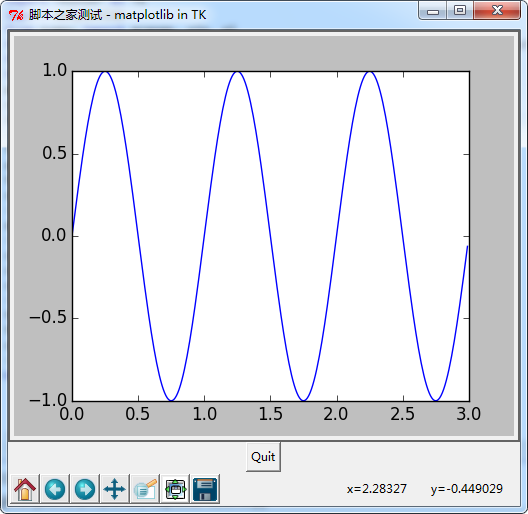
希望本文所述对大家Python程序设计有所帮助。
您可能感兴趣的文章:
加载全部内容